Aufgrund der Ausweitung des Hosting-Marktes und des Verkaufs von virtuellen Servern und dedizierten Servern veranlassen die meisten Standorte in Deutschland und Frankreich usw. heute, dass Benutzer nach Vielfalt beim Standort ihrer Hosting-Server suchen, und die meisten von ihnen benötigen dies neue Server von neuen Standorten, wie zum Beispiel VPS SSD Finnland. Durch den Kauf einer VPS SSD Finnland von Ded9 können Sie einen neuen Server an einem neuen Standort erleben. Denken Sie auch daran, dass Ded9 der erste Hoster in Finnland ist, der einen virtuellen Server bereitstellt, und dass dieser Servertyp zu einem sehr niedrigen und angemessenen Preis verkauft wird.
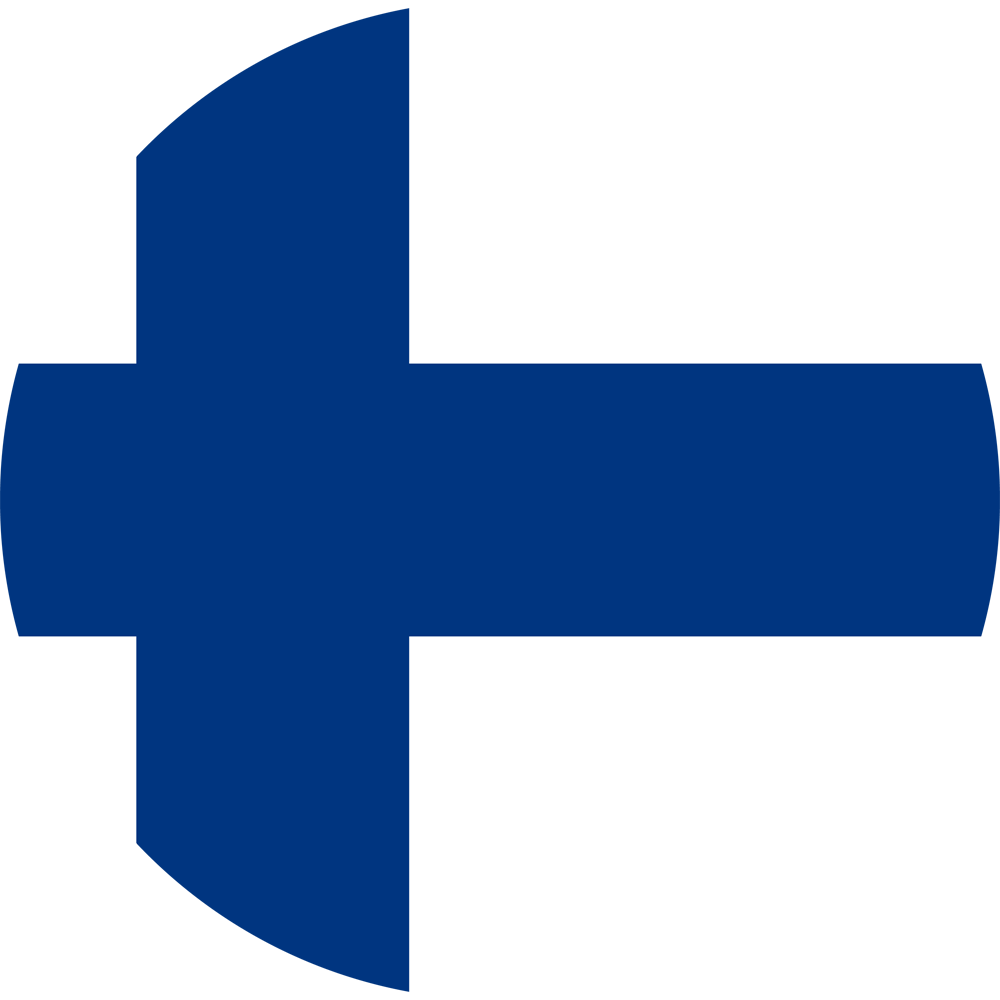
CPU: 2 core (1600 MHz)
RAM: 2GB
CPU: 3 core (2500 MHz)
RAM: 4GB
CPU: 4 core (3000 MHz)
RAM: 8GB
CPU: 4 core (3500 MHz)
RAM: 12GB
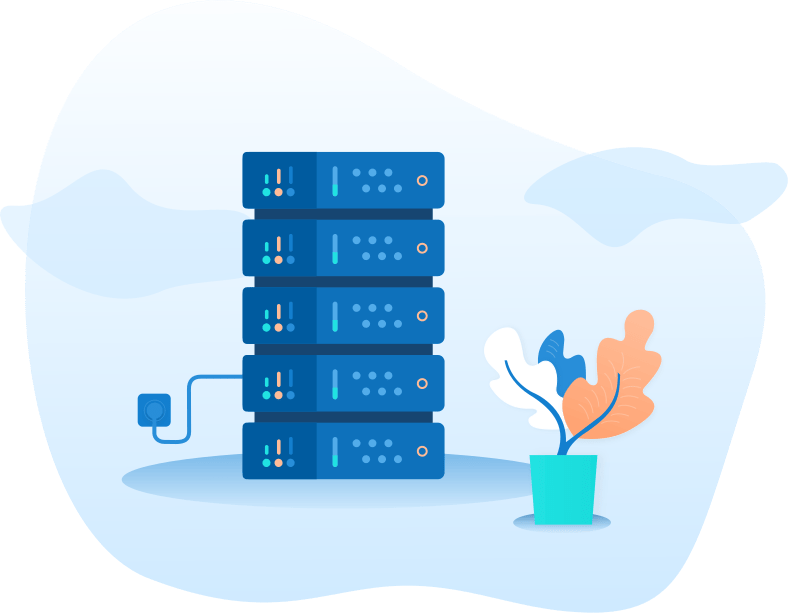
Erhöhen Sie ganz einfach RAM, CPU und Speicher
Vollständiger Root- und Administratorzugriff
Automatische Betriebssysteminstallation (maximale Installation 10 Mal)
Alle Server verfügen über ein Bedienfeld zum Ein- und Ausschalten und Zurücksetzen.
Zahlung in Kryptowährung
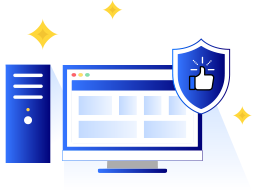
Share-Prozesse und Daten sichern lona Need-to-know-Basis
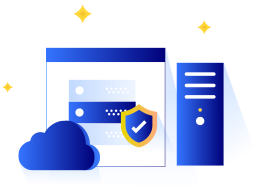
Unser Team versichert, dass Ihre Website immer sicher und geschützt ist

Wir haben endlich einen Gastgeber gefunden, der das Einzigartige wirklich versteht
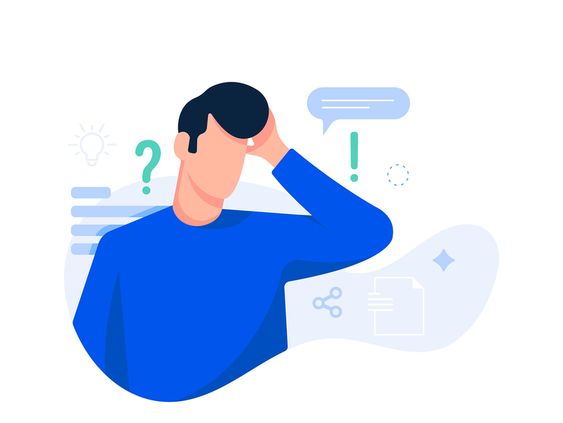
Wenn Sie Beratung benötigen, füllen Sie das Beratungsanfrageformular aus, damit unsere Experten Sie kontaktieren können.
Ja, Server in Finnland können in zwei normalen Tarifen mit HDD und Hochgeschwindigkeits-NVMe-Festplatten angeboten werden.
Ja, VPS SSD Finland ist ausschließlich Abonnenten mit echten Ressourcen gewidmet. Die dedizierte Hardware und der Netzwerkport sind vollständig privat und werden nicht gemeinsam genutzt.
SSDs sind pro Gigabyte im Allgemeinen teurer als HDDs, ihre Preise sind jedoch im Laufe der Zeit stetig gesunken. Während HDDs mehr Speicherkapazität zum gleichen Preis bieten, bieten SSDs eine schnellere Leistung und längere Haltbarkeit, was sie trotz der höheren Vorabkosten zur bevorzugten Wahl für viele Anwendungen macht.
Wählen Sie SSD-VPS gegenüber herkömmlichen HDD-basierten VPS für schnellere Leistung, geringere Latenz, verbesserte Zuverlässigkeit und insgesamt ein besseres Benutzererlebnis, trotz möglicherweise höherer Kosten.
Die Lieferzeit beträgt zwischen 5 und 10 Minuten, abhängig von der Art der vom Abonnenten gewünschten Softwarekonfiguration. Um die genaue Lieferzeit vor der Bestellung zu erfahren, können Sie sicher sein, indem Sie ein Ticket senden.

Die automatische Installation von Betriebssystemen auf einem Server ist eine der Hauptfunktionen von ShopingServer. Aufgrund dieser Funktion kann ein Kunde direkt nach der Zahlung einen einsatzbereiten Server erhalten.

CentOS 6, 7, 8; Debian 8, 9, 10; Ubuntu 14.04, 16.04, 18.04; Windows-Server 2012, 2016, 2019.

In unseren Services haben Sie direkten Zugriff auf die Serverkonsole

Sie können Ihre Rechnungen in VPS erneuern oder VPS neu bestellen mit BTC bezahlen